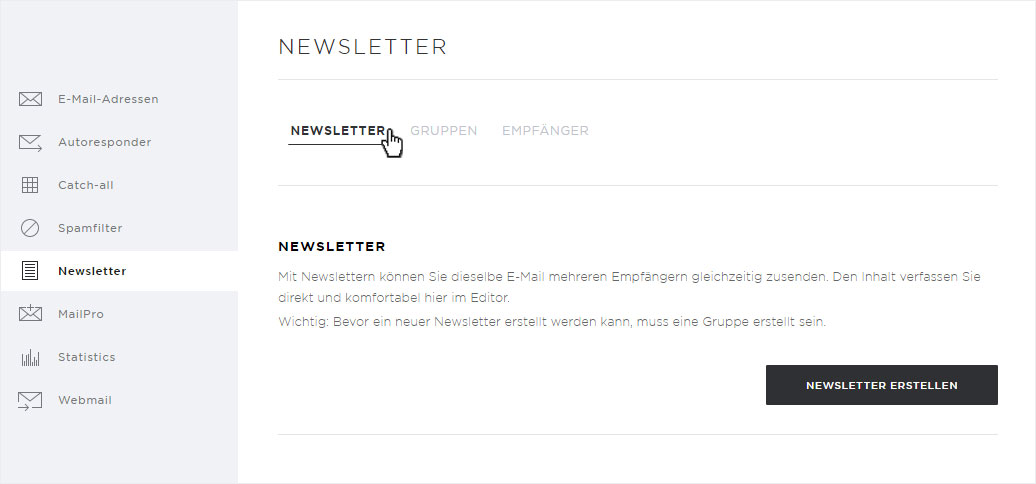Newsletter erstellen/anpassen/versenden/löschen
Wenn Sie die Empfänger erfasst und eine Gruppe erstellt haben, können Sie nun einen neuen Newsletter erstellen. Anschliessend können Sie diesen selbstverständlich auch anpassen, versenden und/oder löschen. Gehen Sie dazu wie folgt vor:
2. Navigieren
Unter dem Menüpunkt «Mail» → «Newsletter» wählen.
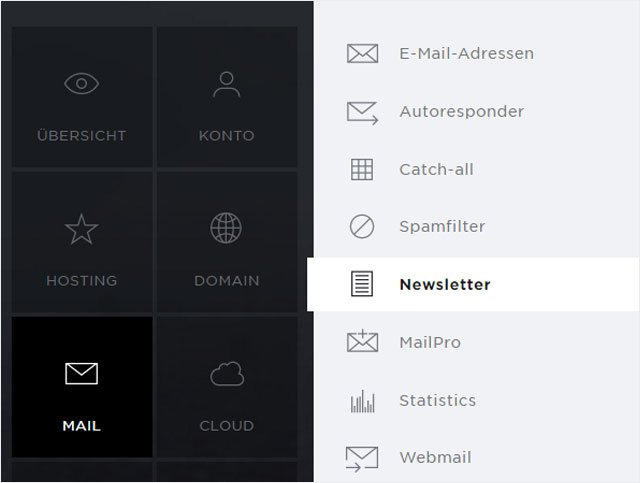
3. Newsletter
Klicken Sie auf den Abschnitt «Newsletter», um zur Erstellung eines Newsletters zu kommen.
Hier können Sie nun folgende Anpassungen durchführen:
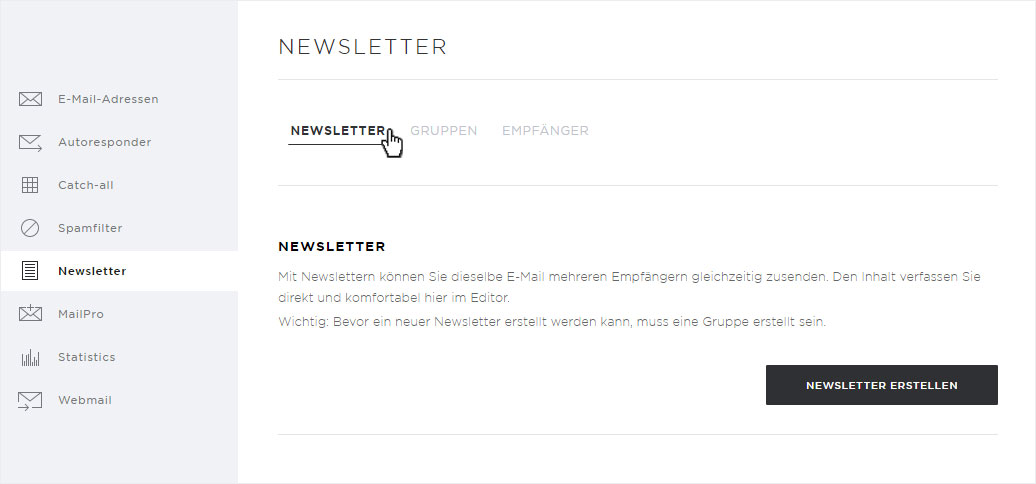
Newsletter erstellen
Für die Erstellung eines Newsletter wird mindestens eine Gruppe benötigt.
Klicken Sie auf den Button «Newsletter erstellen».
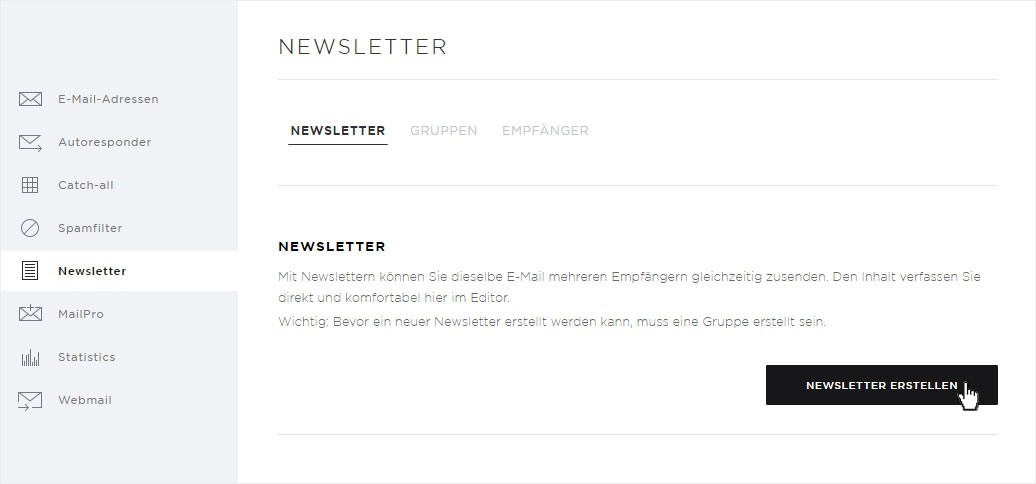
Erstellen Sie nun Ihren Newsletter. Geben Sie einen «Betreff» ein. Wenn Sie mehr als eine «Gruppe» hinterlegt haben, wählen Sie im Bereich «Gruppe» die gewünschte aus.
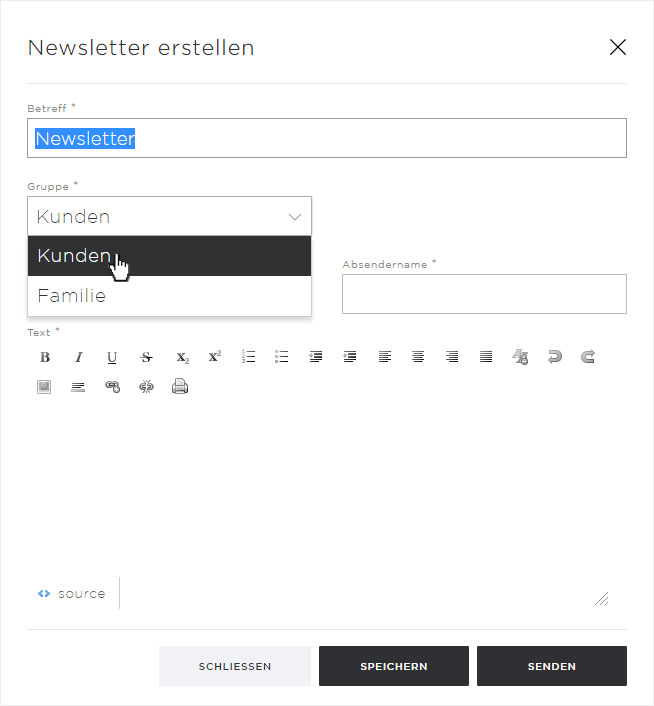
Wählen Sie als nächstes die «E-Mail Absender-Adresse» aus und hinterlegen Sie den «Absendernamen» in den entsprechenden Feldern.
Im Bereich «Text» erfassen Sie nun den Inhalt Ihres Newsletters. Der Text lässt sich mit den «Formatierungs- und Hilfsbuttons» entsprechend auszeichnen. Fügen Sie Bilder, Links, Trennlinien etc. hinzu. Möchten Sie mit HTML bzw. CSS direkt Anpassungen vornehmen, so stellen Sie einfach die «Code-Ansicht» ein und hinterlegen Sie die gewünschten Code-Fragmente.
Sind Sie mit dem Inhalt Ihres Newsletters zufrieden, so sichern Sie diesen durch Klick auf den «Speichern»-Button.
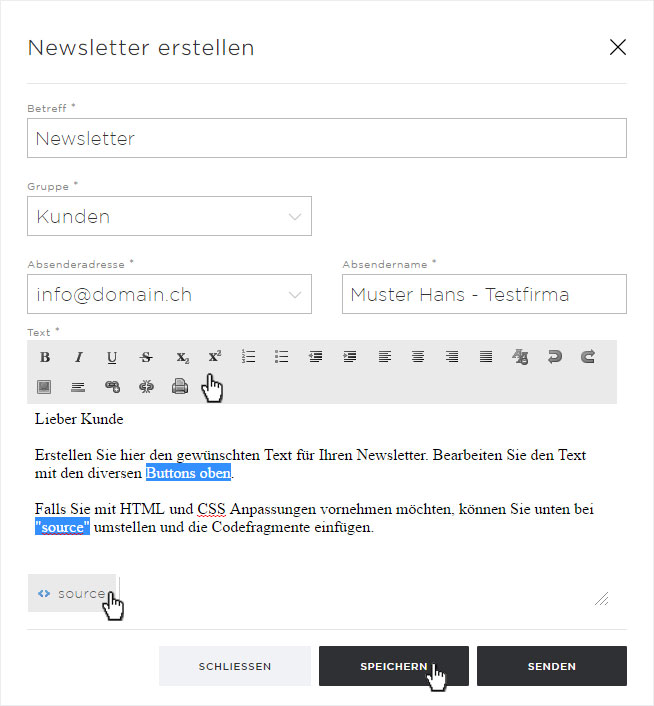
Sie werden automatisch auf die «Übersichtsseite» geleitet, auf der nun der eben erfasste Newsletter (mit Betreff, Anzahl Empfänger und dem Status «Entwurf») angezeigt wird.
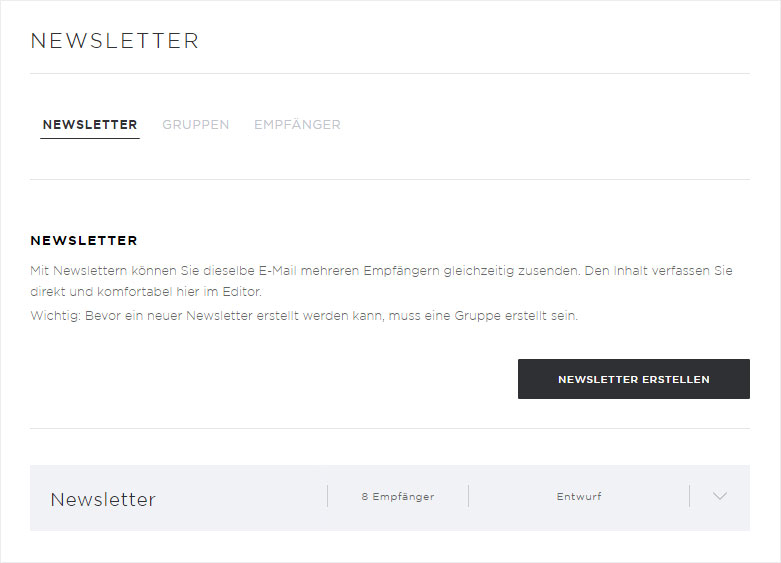
Newsletter bearbeiten
Um den «Entwurf eines Newsletters» zu bearbeiten bzw. anzupassen, klicken Sie beim entsprechenden Eintrag auf das «Pfeil-Symbol» und anschliessend auf den «Bearbeiten»-Button.
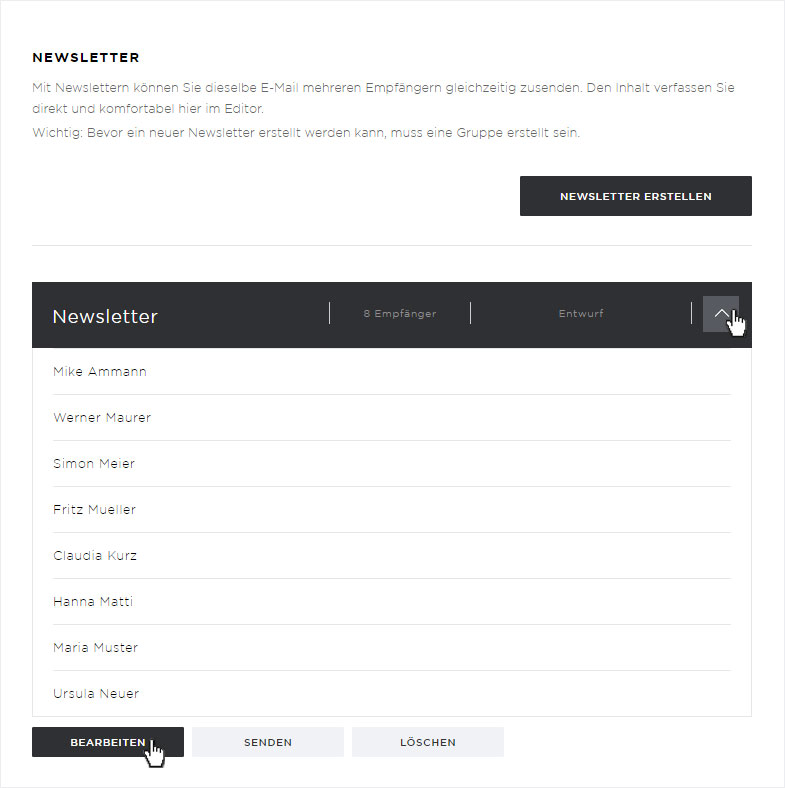
Passen Sie nun die gewünschten Daten oder den entsprechenden Inhalt an und sichern Sie diese Anpassungen durch Klick auf den «Speichern»-Button.
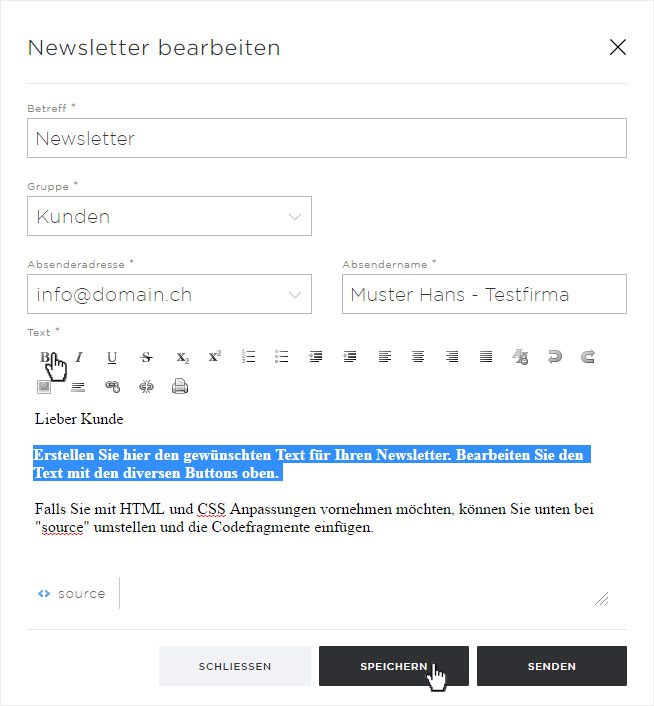
Sie werden automatisch auf die «Übersichtsseite» geleitet, auf der nun der eben angepasste Newsletter angezeigt wird.
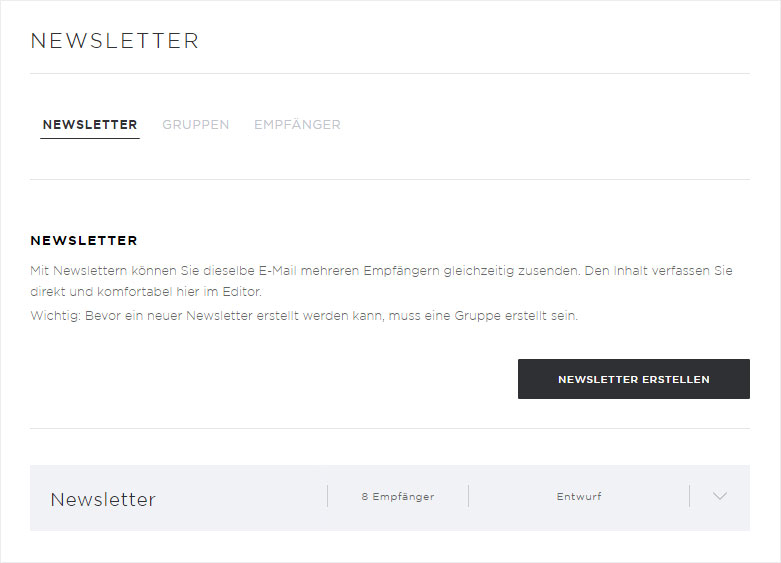
Newsletter senden
Ihr Newsletter ist fertiggestellt und bereit zum Versand, dann öffnen Sie die Detailansicht durch Klick auf das «Pfeil-Symbol» und anschliessend klicken Sie auf den «Senden»-Button.
Der Versand Ihres Newsletters an alle Empfänger der gewählten Gruppe wird umgehend ausgeführt.
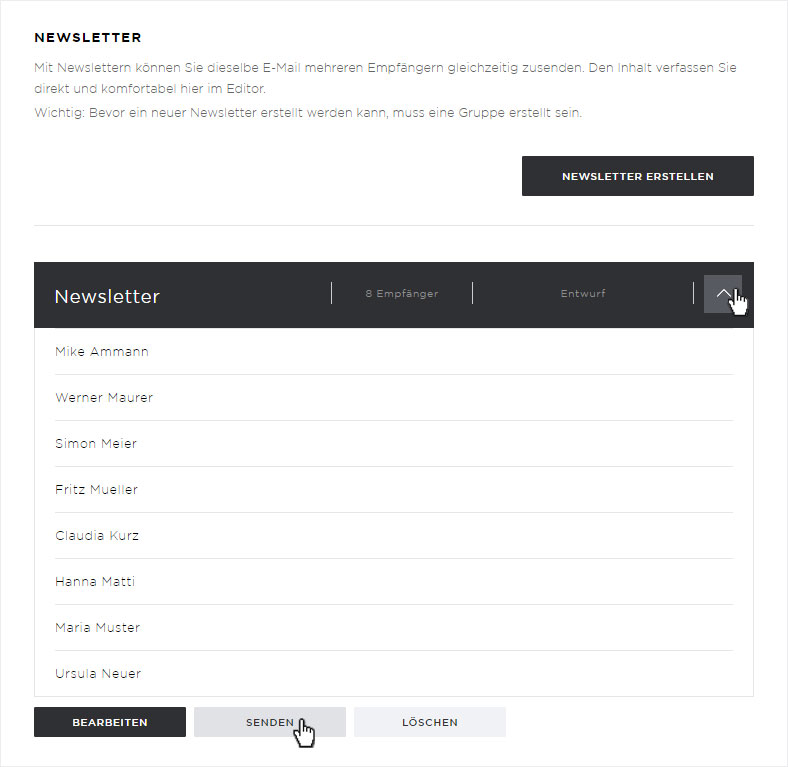
Sie werden automatisch auf die «Übersichtsseite» zurück geleitet. Der Newsletter wird nun nicht mehr mit dem Status Entwurf aufgelistet sondern mit dem Vermerk «gesendet» und «Datum» angezeigt.
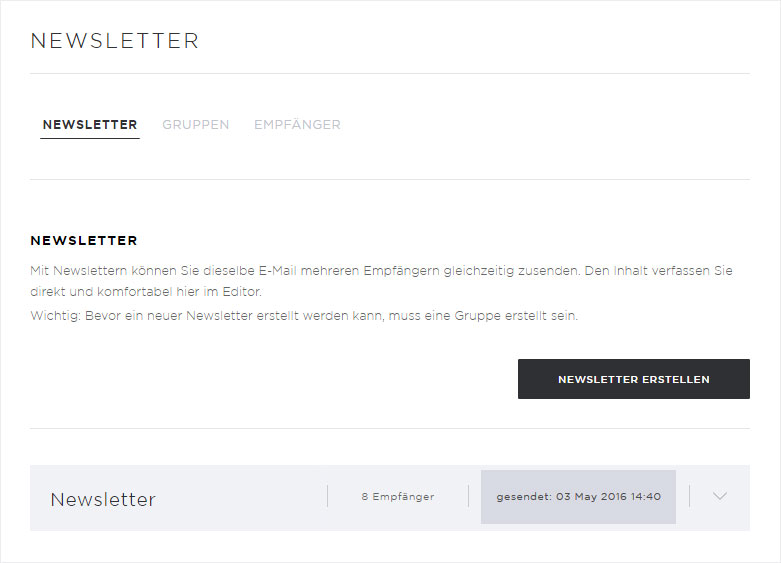
Newsletter löschen
Falls Sie den Entwurf eines Newsletter nicht mehr verwenden möchten, so können Sie diesen jederzeit löschen.
Öffnen Sie hierzu die Detailansicht durch Klick auf das «Pfeil-Symbol» und anschliessend klicken Sie auf den «Löschen»-Button.
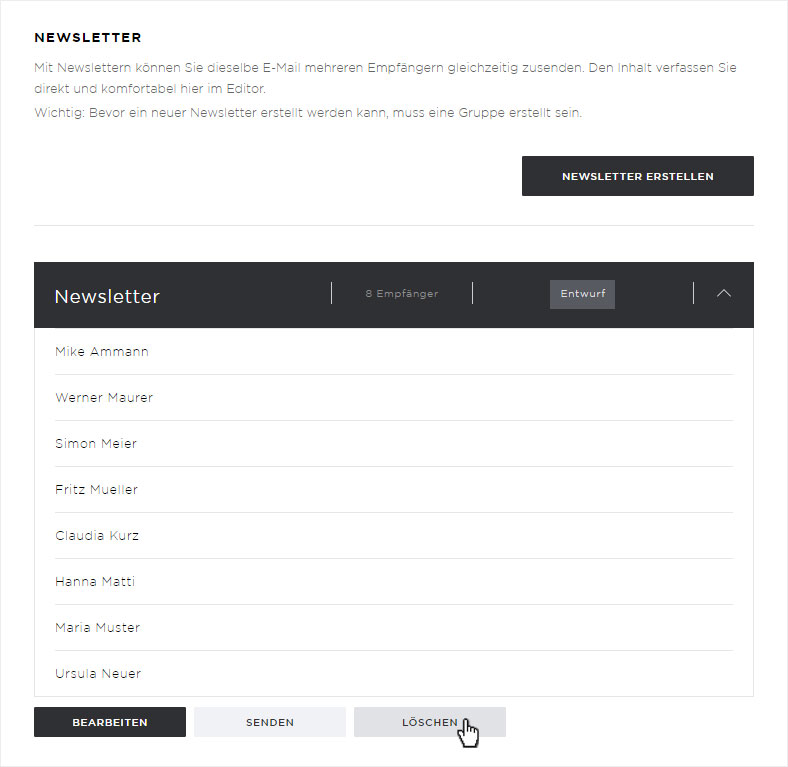
Selbstverständlich können Sie auch einen bereits versendeten Newsletter löschen, falls Sie diesen nicht mehr in der Auflistung benötigen.
Öffnen Sie hierzu die Detailansicht durch Klick auf das «Pfeil-Symbol» und anschliessend klicken Sie auf den «Löschen»-Button.
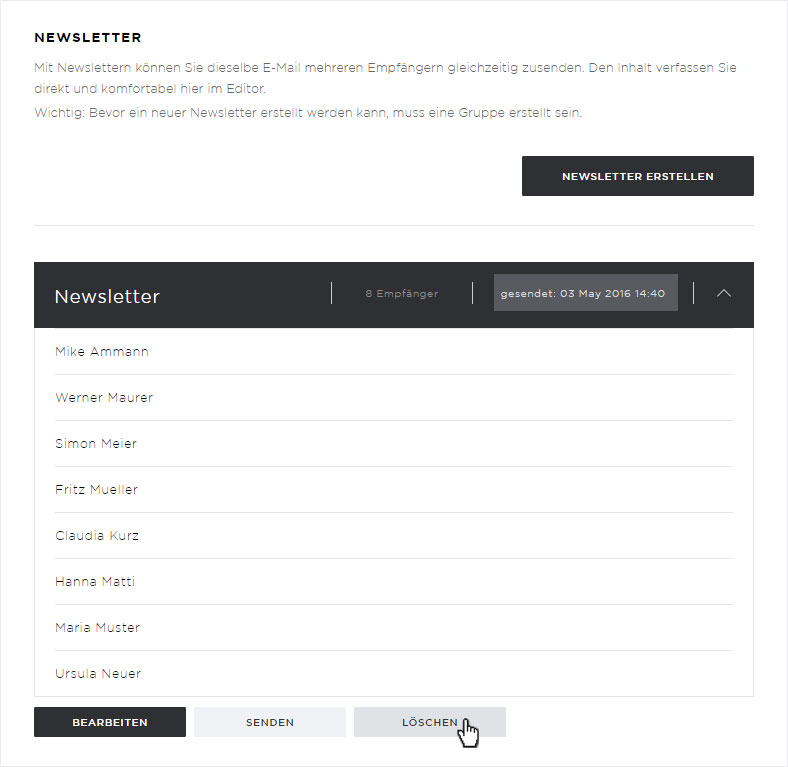
In beiden Fällen öffnet sich ein Pop-up mit einem Warn-Hinweis, indem Sie die Löschung des Newsletters durch erneutes Klicken auf den «Löschen»-Button bestätigen müssen.
Beachten Sie, die Löschung kann nicht rückgängig gemacht werden.
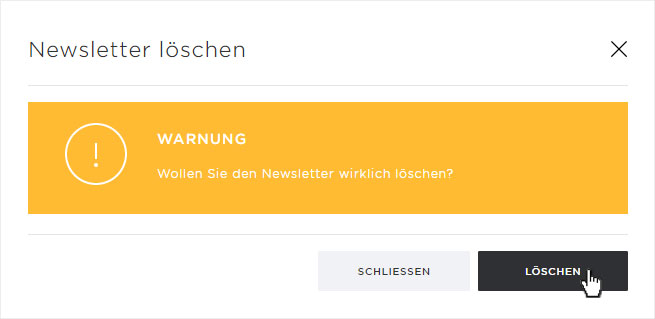
Der Newsletter wird umgehend unwiderruflich gelöscht und in der aktualisierten Ansicht nicht mehr angezeigt.